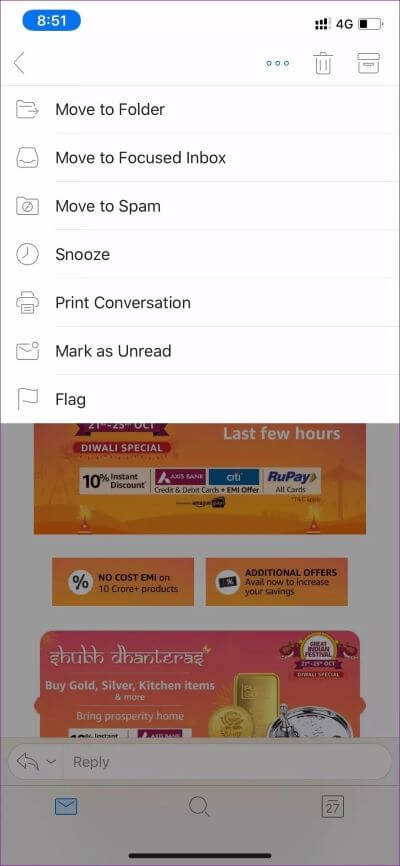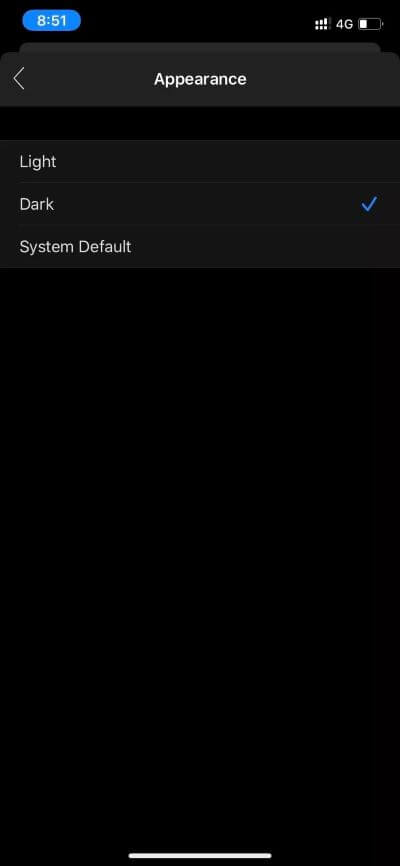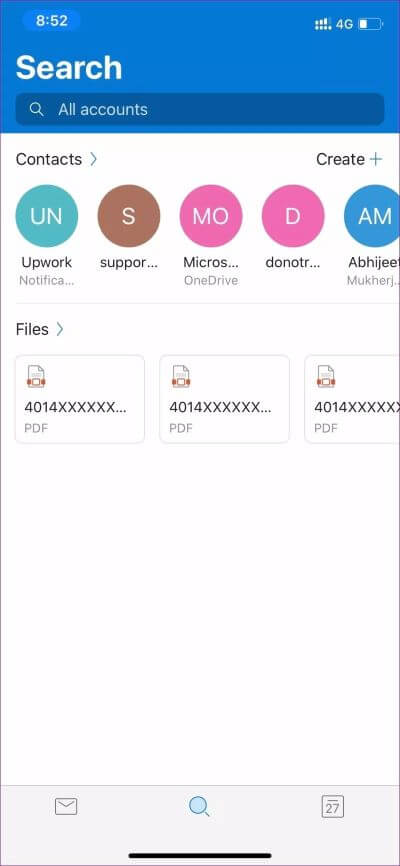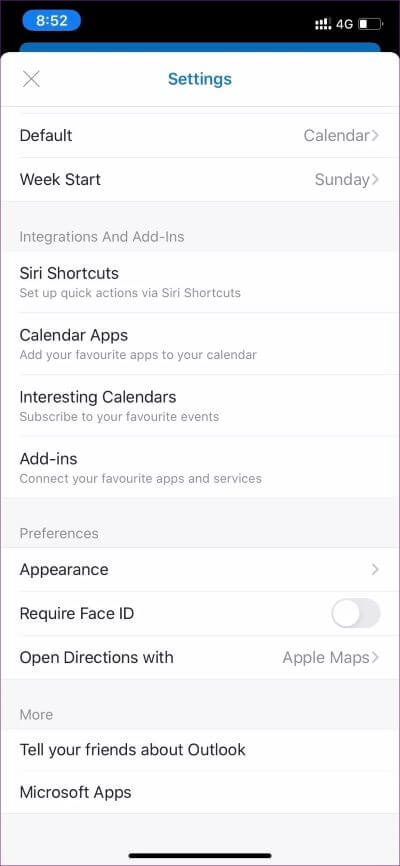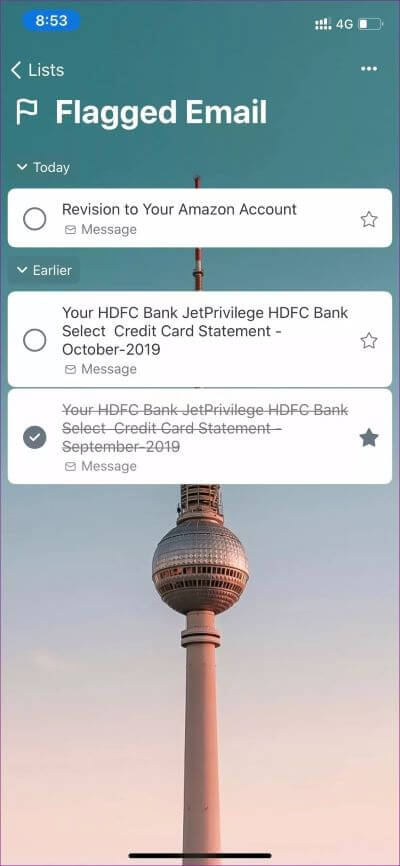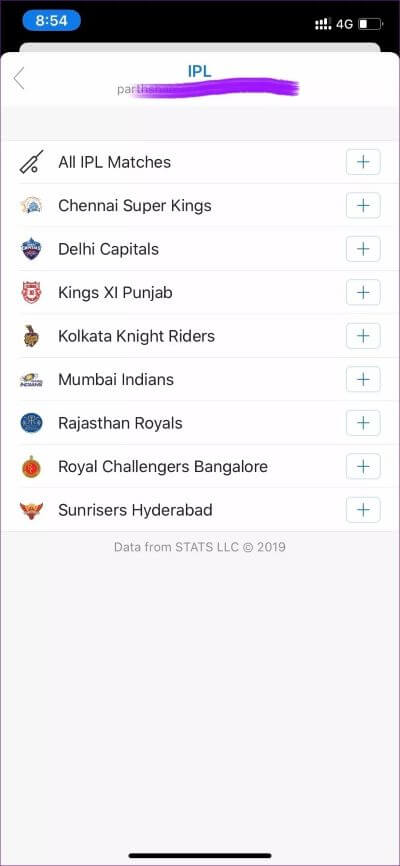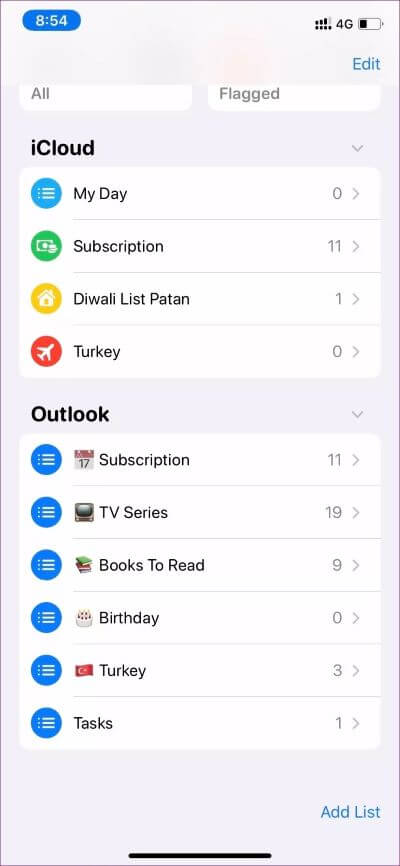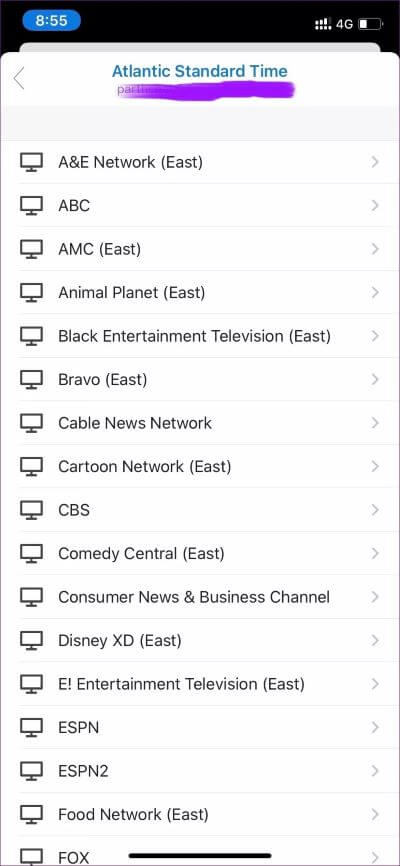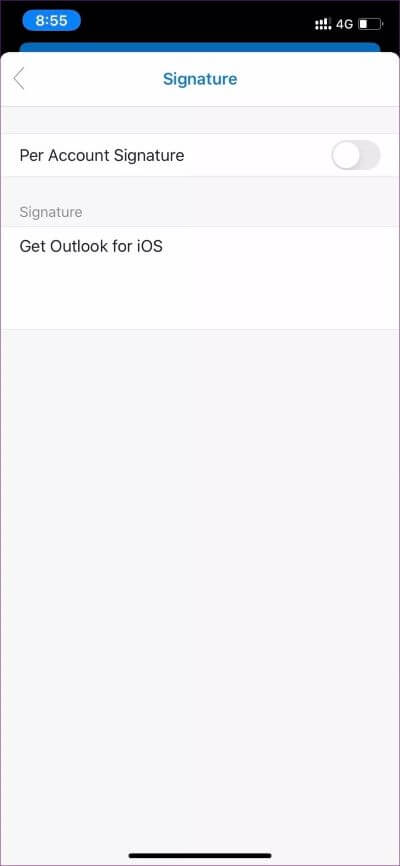أهم 9 نصائح وحيل للبريد الإلكتروني في Outlook لـ iOS و Android
في عام 2014 ، اشترت Microsoft تطبيق البريد الإلكتروني الشهير على الأجهزة المحمولة – Acompli. لتعزيز جهود الشركة على الأجهزة المحمولة ، أعادت Microsoft تسمية التطبيق باسم Outlook على iOS و Android. على مر السنين ، قامت الشركة بتحسين التطبيق بمزيد من الوظائف ودمجه مع منتجات Microsoft الأخرى.
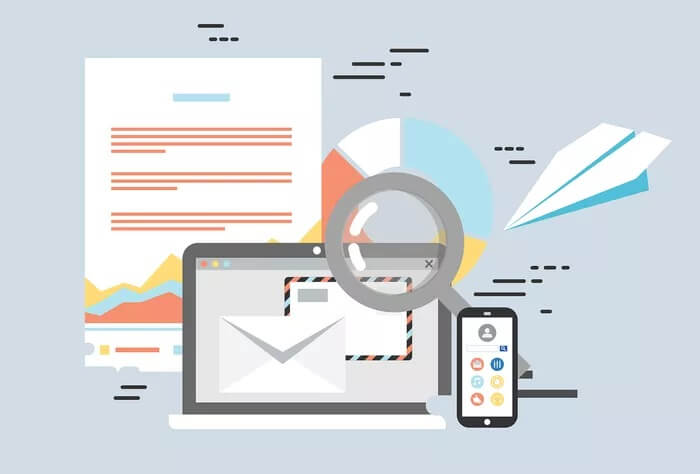
لقد وصل الأمر إلى نقطة أوصي فيها بشدة باستخدام Microsoft Outlook لأي شخص يبحث عن بديل Gmail أو Apple Mail قابلاً للتطبيق على iOS و Android. أحد أفضل الأشياء التي أحبها في Outlook Mobile هو التطور السريع للتطبيق مقارنة بالمنافسين الآخرين.
على سبيل المثال ، التطبيق متوافق بالفعل مع سمة iOS 13 الداكنة ، وهو متاح على الهاتف المحمول وكذلك الأجهزة القابلة للارتداء مثل Apple Watch و Galaxy Active 2 و Android Wear.
في هذا المنشور ، سنتحدث عن أهم 9 نصائح وحيل لاستخدام Outlook على iOS و Android.
ملاحظة: لقطات الشاشة أدناه تمثل إصدار iOS من Outlook. تنطبق نفس الحيل على إصدار Android حيث أن كلا التطبيقين متطابقان من حيث الشكل والوظيفة.
1. استخدام Focus Inbox
يأتي Outlook مزودًا بوظيفة “Focus Inbox” ، والتي تنظم تلقائيًا البريد الإلكتروني الأكثر صلة بناءً على المرسل. إنه أمر لا بد منه بالنسبة لي. يُعلم التطبيق فقط رسائل البريد الإلكتروني المهمة ويرسل البريد غير الهام في صندوق الوارد الآخر.
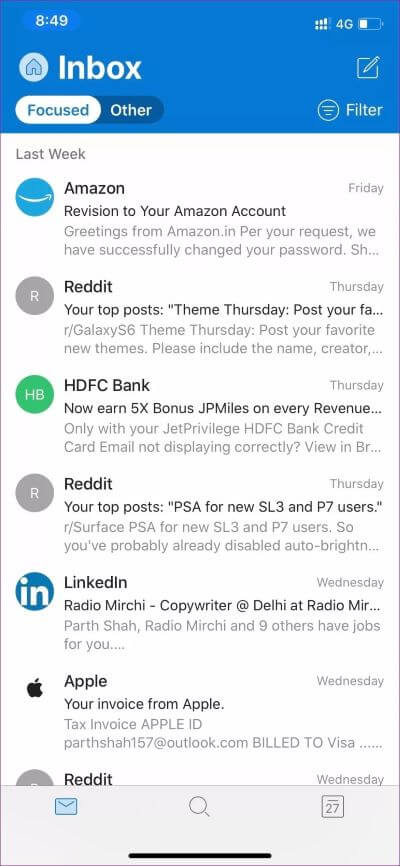
يمكنك دائمًا تعيين قاعدة لإرسال رسائل البريد الإلكتروني المستقبلية في Focus Inbox. إنه حقًا يوفر الوقت ويأخذ إنتاجيتك إلى المستوى التالي.
2. السمة الداكنة
يدعم Outlook for iOS بالفعل السمة الداكنة على مستوى النظام الأصلي. إنه مظهر أسود خالص يبدو جيدًا ويوفر البطارية على لوحات AMOLED.
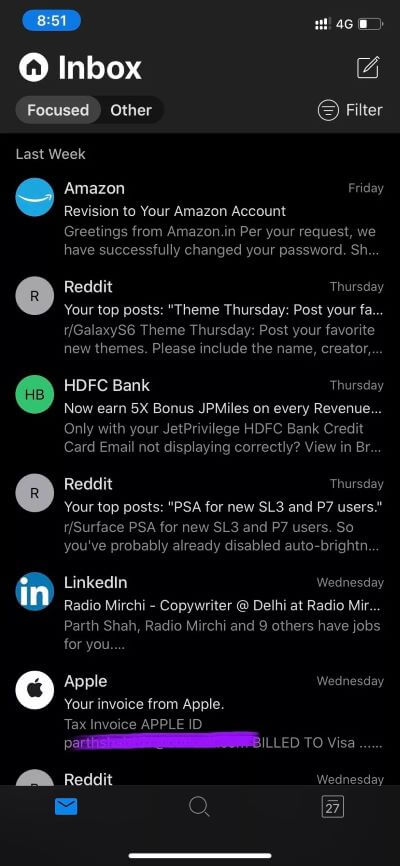
للتمكين ، انتقل إلى الإعدادات> تشغيل المظهر الداكن واستمتع بتجربة خالية من الإجهاد في الليل.
3. ملفات الوصول وتفاصيل السفر في نقرة واحدة
يحتوي Outlook على وظيفة بحث أنيقة تتيح لك الوصول إلى جميع التفاصيل المهمة بنقرة واحدة. يمكنك الانتقال إلى البحث والعثور على معلومات مثل ملفات PDF ومعلومات السفر وجهات الاتصال من قائمة البحث.
4. دمج التقويم مع الخدمات الأخرى
اشترت Microsoft تطبيق التقويم الشهير “Sunrise” وأدرجت معظم وظائفه في تقويم Outlook. قد تبدو الخدمة أساسية في البداية ، لكنها مليئة بالحيل الرائعة.
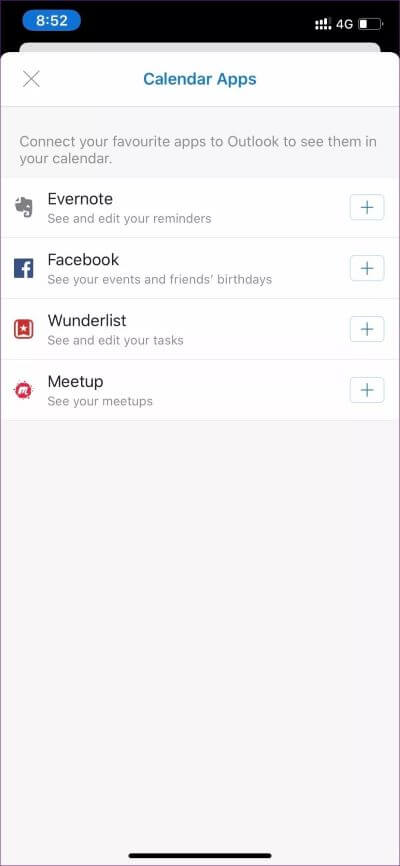
يمكنك دمج أحداث Facebook و Evernote مباشرة في تقويم Outlook. من المفيد تتبع الأحداث المحلية وعيد ميلاد الأصدقاء والعائلة في مكان واحد.
انتقل إلى الإعدادات> تطبيقات التقويمات وقم بتشغيل تكامل الطرف الثالث.
5. استخدم MICROSOFT لتعمل مع OUTLOOK
أحد أفضل الأشياء في نظام Microsoft البيئي هو التكامل الذي تتمتع به بين تطبيقاتها وخدماتها.
يتحدث تطبيق Outlook Mobile مباشرةً مع تطبيق Microsoft To Do عبر وظيفة العلم. يمكنك وضع علامة على رسالة بريد إلكتروني في تطبيق Outlook ، وستتم إضافة البريد الإلكتروني إلى القائمة التي تم وضع علامة عليها في Microsoft To Do.
أنا استخدمه لتعقب فواتير بطاقتي الائتمانية. عندما أتلقى رسالة بريد إلكتروني حول آخر فاتورة شهرية ، أضع علامة على البريد الإلكتروني ، وتتم إضافته إلى تطبيق المهام. من هناك ، أقوم بإضافة الوقت والتاريخ للحصول على تذكير بدفع الفاتورة.
6. التقويم الرياضي المتكامل
يحتوي Outlook أيضًا على وظيفة تقويم أنيقة لمحبي الرياضة. يمكنك إضافة جداول البيسبول وكرة السلة والكريكيت وكرة القدم والجولف وما إلى ذلك في تطبيق تقويم Outlook.
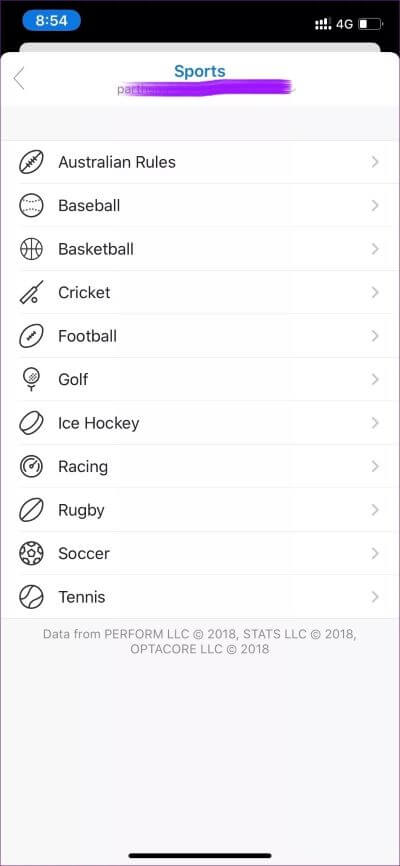
يمكن للمرء أيضًا متابعة الفريق والجدول الزمني المستقبلي له من خلال التطبيق. أتابع فريق الكريكيت الهندي وأضفت IPL (الدوري الهندي الممتاز) في تقويم Outlook.
انتقل إلى الإعدادات> تقويم Bing وأضف الفريق الرياضي في التطبيق.
7. قم بتوصيل تطبيق التذكير الافتراضي مع OUTLOOK
هل تعرف أنه يمكن للمرء إضافة مهام Outlook عبر تطبيق Apple Reminder؟ إليك كيفية إعداده. أولاً ، انتقل إلى الإعدادات> كلمة المرور والحساب وقم بتشغيل تذكيرات Outlook لتطبيق التذكيرات الافتراضي.
من الآن فصاعدًا ، سيتم عرض جميع تذكيرات Outlook أسفل تذكيرات iCloud مباشرةً في تطبيق Apple الافتراضي.
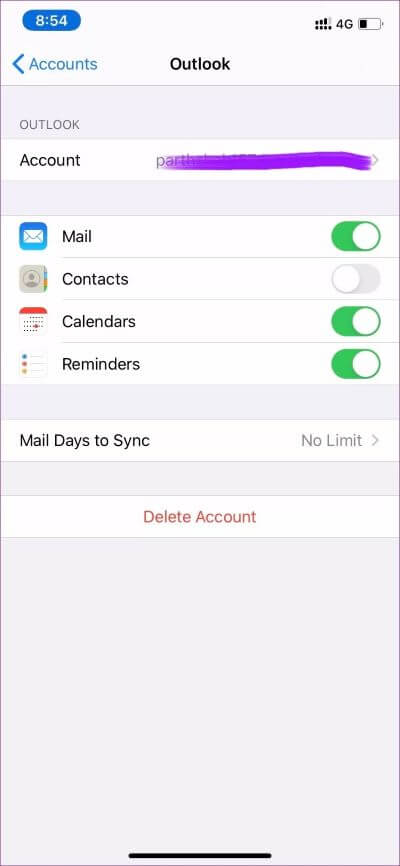
الآن ، عند إضافة تذكير جديد أو إنشاء قائمة ، اجعله ضمن قسم Outlook.
عندما تعمل على تطبيق سطح المكتب الخاص بـ Outlook Email ، ستظهر النافذة المنبثقة كتذكير في وقت محدد.
8. دمج التقويم التلفزيوني
هذا واحد ضروري لمشاهدي التلفزيون. يتيح لك Outlook إضافة جدول التلفزيون بالكامل داخل تطبيق التقويم مباشرةً.
يمكنك الانتقال إلى الإعدادات> التقاويم الممتعة> التلفزيون وتحديد الوقت القياسي ذي الصلة من القائمة.
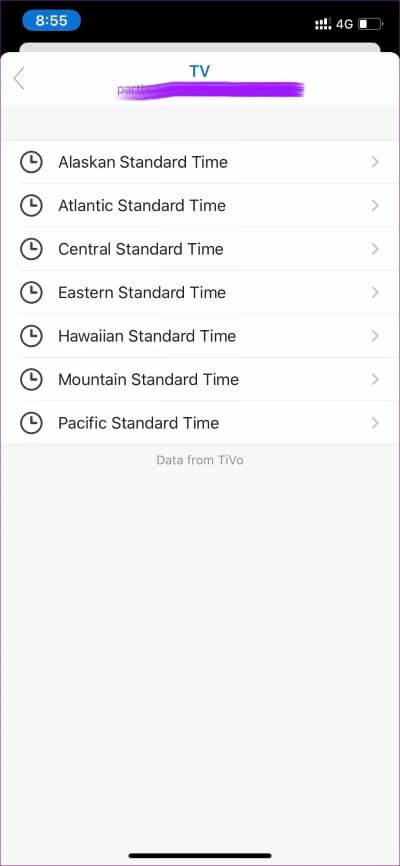
في المثال أعلاه ، اخترت Atlantic Standard Time ، وألقى Outlook بقائمة القنوات والخدمات المدعومة. حدد قناتك المفضلة ولا تفوت أي حلقة.
9. تغيير توقيع البريد الإلكتروني
يُظهر الاحتفاظ بالتوقيع الافتراضي “Get Outlook” كسل المستخدم لعدم تغييره من الإعدادات.
يتيح لك Outlook تغيير التوقيع الافتراضي من قائمة الإعدادات. انتقل إلى الإعدادات> التوقيع وقم بتعيين التوقيع لكل حساب. لسوء الحظ ، لا يمكنك إضافة توقيع حقيقي باستخدام وظيفة الرسم.
يمكن للمرء أيضًا استخدام اختصارات Siri لأداء العديد من الوظائف من إعدادات Outlook.
استخدم OUTLOOK مثل المحترفين
كما ترى من القائمة أعلاه ، تقدم Microsoft مجموعة من الأسباب المقنعة لاختيار Outlook على المنافسين. والشركة بدأت للتو. من المتوقع أن تضيف شركة البرمجيات المزيد من التكامل من Microsoft To Do و Teams وغيرها من الخدمات قريبًا.
أخيرًا ، الأمر متروك تمامًا لمستويات الاستخدام والراحة.